あれ?windows10って付箋ないの?え、Sticky Notes???
なんでもかんでも横文字にするんじゃないよ!!!!!
はい、こんにちは
記念すべき2記事目でございます
今回はwindows10から新たに搭載された
「す、すちくきいのてす」
『Sticky notes』
の使い方を紹介します。
・きゃー素敵!知りたい!!
・知ってるけど、なんでそれを題材に選んだん?
という方はもちろん
・いや、昔から標準搭載の付箋ソフトじゃん
なんて方まで、是非最後までちぇけらぁ!!!!!
※兎に角使い方が知りたいだけの方は、最初の茶番は飛ばしてね!☆
MO・KU・JI
あれ、目次ってMOKUJI?MOKUZI?
なぜ今、Stycky Notesなのか?
------以下茶番-------
理由を話せば長くなるのだが…
僕の頭が2重の意味でスッカスカだからだよ!!!
いやね、自慢じゃないですが僕の人生経験はスッカスカなわけですよ
とてもじゃないが、記事としてアウトプットできるようなものは詰まってない
『うーむ、2記事目から早くも詰んだ…
やはり僕には刺身の上にタンポポ載せることしかできないのか…』
と、思っていたところ閃いたわけよ
『分からなくて調べたことを自分なりに纏めた記事書けばいいじゃん!!』
よし、方針は決まった!
幸い、僕には分からないことは山ほどあるぞぉ
分からないことに出会う度にストックしておかないと!
でも僕の頭は網目がスカスカで忘れやすい…
そうだ!会社のPCで使ってる付箋ソフトを使おう!!!
早速、付箋を検索けんさくぅ~
………
…
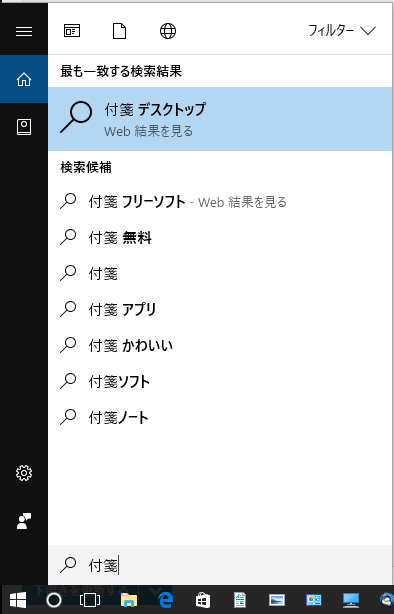
ないじゃん!!!
え、なに
このソフト標準搭載だよね?
windows10はないの???
うーむ
とりあえずGoogle神に相談だ!
【 windows10 付箋 】ポチッ!
どれどれ~
……
…
Google神『付箋はSticky Notesになりました』
…は?
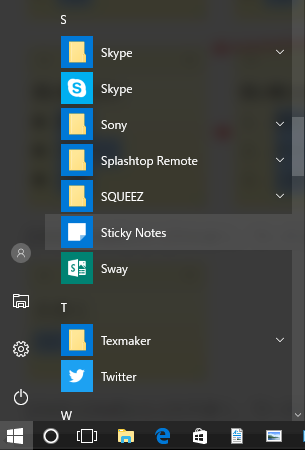
な、なんでもかんでもよk(冒頭に戻る)
というわけで
どうせなら、すちくきいのてすSticky Notes(2回目)の使い方で記事書くかー!
と思い、今回の記事に至った訳です
茶番end.
以下本編
Sticky Notesの使い方
はい本編です
起動方法
まず、ソフトの場所ですね
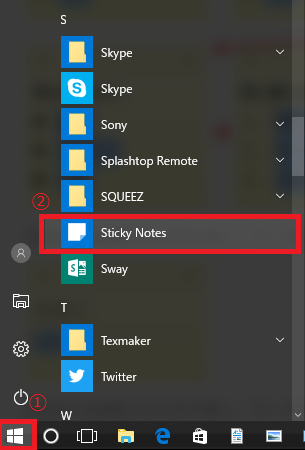
①windowマークをポチ
②だらーっと出てくるソフト一覧から「S」のとこにあるSticky Notesを選択
んまぁ、簡単!!
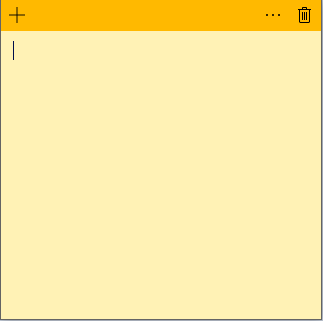
いかにもな付箋が登場!
※ちなみに、毎回起動するのが面倒な方は
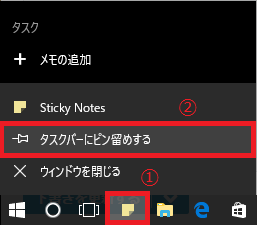
①付箋を起動時にタスクバーに出てくるアイコンを右クリック
②『タスクバーにピン留めする』クリック
で常時、タスクバーに付箋が表示されるよ!☆(ゝω・)vキャピ
使い方
ただメモしたいこと書くだけ!
の一言に尽きるんですが、それで終わっては意味がない
Sticky Notesの無限の可能性を探ろうじゃないの!
その1.色変え
「黄色!? 私は紫じゃないと嫌なの!!」
という欲求不満の権化みたいな方
『安心してください、色変えれますよ!』
(これ書いてるときの裸芸の王様はあきら100%です)
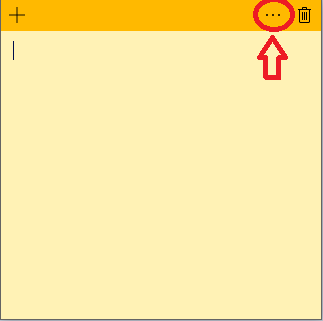
①右上のいかにも物言いたげな『・・・』をクリック
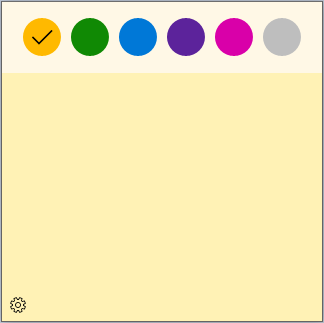
②好きな色の丸をクリック
はい、簡単~!!
その2.付箋を貼る (増やす) or 剥がす (消す)
やはり付箋というからには、自由に貼ったり剥がしたりできないとね!!
その方法は至極簡単で、ひd
「左上の+マークと、右上のごみ箱マークでしょ!?」
「そんなの見れば分かるじゃん!」
……
…
泣くぞ!!??
いいもん!それだけじゃないからね!
他にもあるんですぅー
その名も『ショートカット!』
PC覚えたての中学生か
・Ctrl + N :新付箋作製
・Ctrl + D :選択している付箋削除
んまぁ、簡単!スマート!!
…
はい、どうせならショートカット一覧作ろうか
ショートカット一覧
よーし、みんな!
ショートカットを覚えて付箋マスターになろう!
・Ctrl + N :新付箋作製
・Ctrl + D :選択している付箋削除
・Ctrl + B :文字太く(ボールド)
・Ctrl + I :文字斜体(イタリック)
・Ctrl + U :アンダーライン
ん?こんだけ?
いや、他にもいろいろあるでしょ
打消しせんとか、文字の拡大縮小とか、行間変えるとか…
でっきませ~ん!!!!
どうやらすちくきぃのてすSticky Notes(3回目)になる前の付箋では可能だったらしい
なんでやぁ…なんでやぁ…
Sticky Notesになんの恨みがあるんやぁ…
とはいっても、まぁ付箋だからね!!
そんなに機能いらんわな!!!
しかし、打消し線くらい欲しい…
結論
すちくきぃのてすSticky Notes (4回目) とは…
・シンプル イズ ベスト
・無限の可能性は無い
「いや、お前が使いこなせていないだけで彼には秘めた才能がある!」
って方はどしどしコメント下さい!
では、ばいちゃ!